Възстановяване на бележки за iPhone
Приложението "Бележки" е популярно при повечето собственици на iPhone. Те могат да водят списъци за пазаруване, да рисуват, да крият лична информация с парола, да съхраняват важни връзки и чернови. В допълнение, това приложение е стандартно за iOS системата, така че потребителят не трябва да изтегля софтуер на трети страни, който понякога се разпространява срещу заплащане.
Съдържанието
Възстановяване на бележки
Понякога потребителите погрешно изтриват бележките си или самата програма Notes . Можете да ги върнете, като използвате специални програми и ресурси, както и да проверите папката “Наскоро изтрити” .
Метод 1: Наскоро изтрит
Най-лесният и най-бързият начин за възстановяване на изтритите бележки на iPhone, ако потребителят все още не е имал време да изпразни кошницата.
- Отидете в приложението "Бележки" .
- Ще се отвори раздел "Папки" . В него изберете „Наскоро изтрити“. Ако не, използвайте други методи от тази статия.
- Кликнете върху „Редактиране“, за да започнете процеса на възстановяване.
- Изберете необходимата бележка. Уверете се, че пред него има отметка. Натиснете „Преместване в ...“ .
- В отворения прозорец изберете папката “Бележки” или създайте нова. Там файлът ще бъде възстановен. Кликнете върху желаната папка.
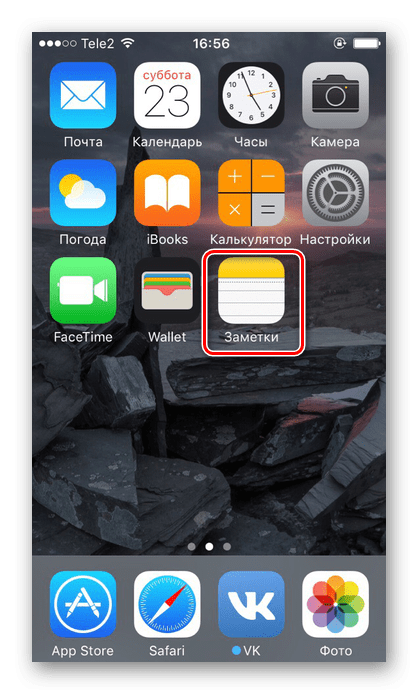
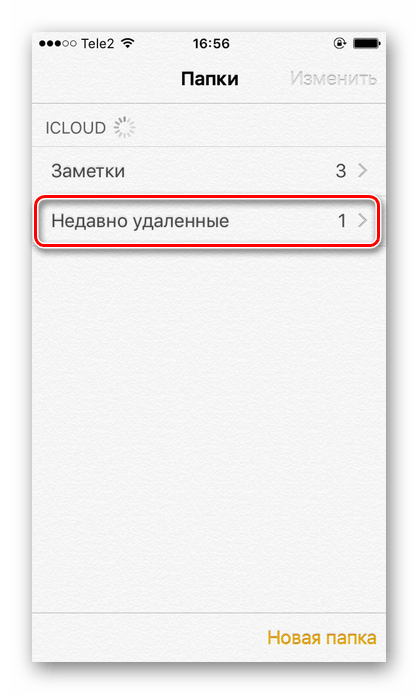
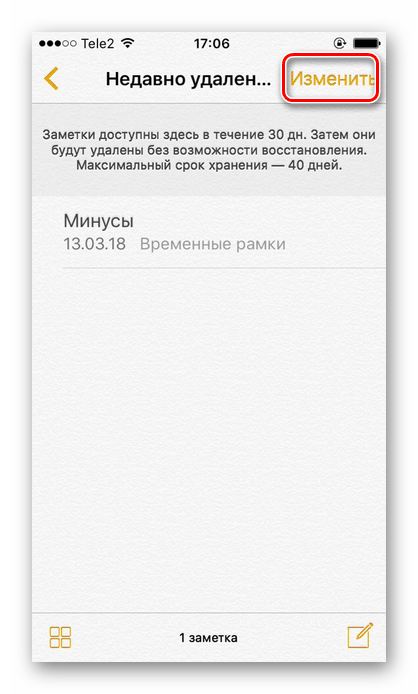
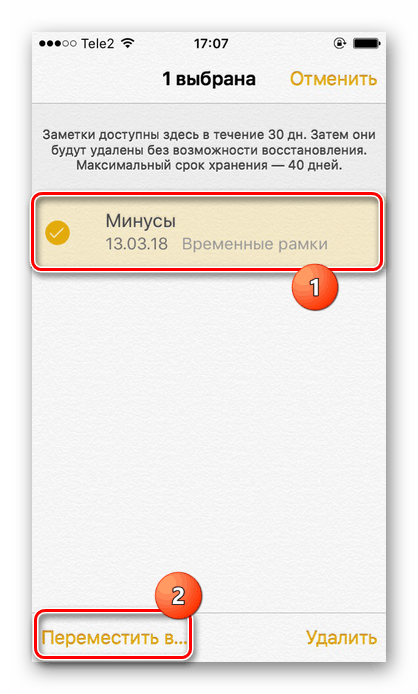
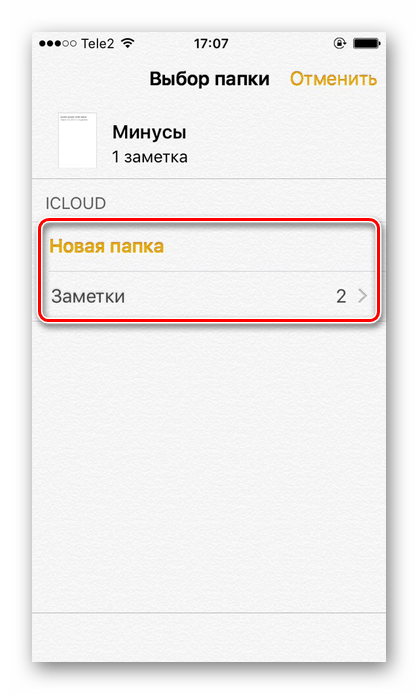
Вижте също:
Възстановете изтритите снимки на iPhone
Как да възстановим изтритото видео на iPhone
Метод 2: Възстановете приложението
Понякога потребителят може случайно да изтрие стандартно приложение от началния екран. Въпреки това, ако преди изтриване, функцията за синхронизиране на данни с iCloud , възстановяването бележки няма да работи.
- За да възстановите приложението Notes и неговите данни, ще трябва да отидем в App Store, за да го изтеглите отново.
- Кликнете върху „Търсене“ в долния панел.
- В лентата за търсене въведете думата „Бележки“ и кликнете върху „Намиране“.
- В списъка, който се появява, намерете приложението от Apple и натиснете иконата за изтегляне вдясно.
- Изчакайте, докато изтеглянето приключи, и изберете „Отваряне“. Ако е активирана синхронизацията с iCloud, потребителят ще намери изтритите си бележки, когато за пръв път стартира приложението.
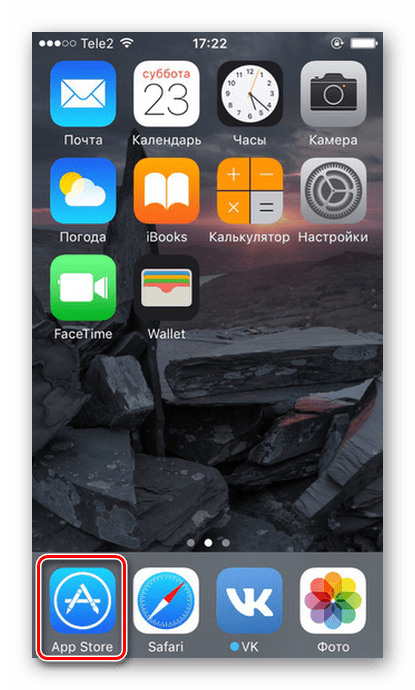
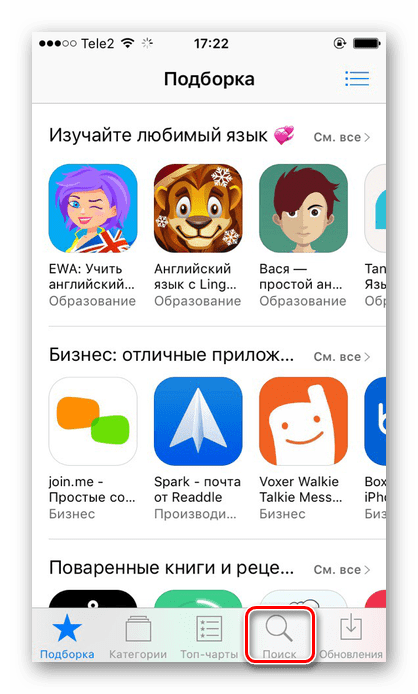
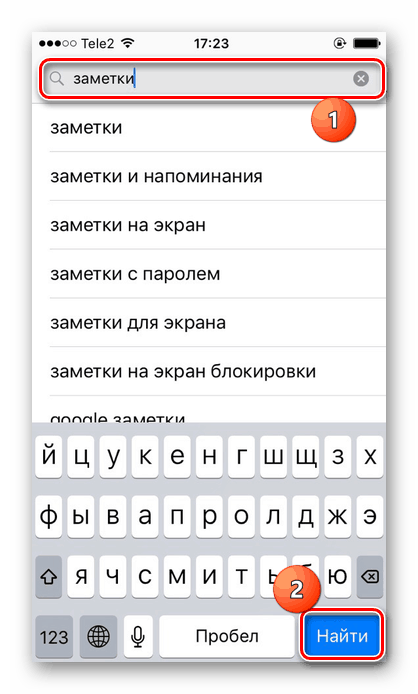
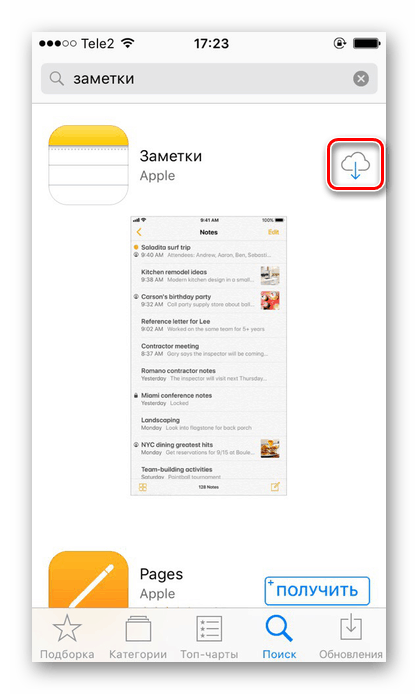
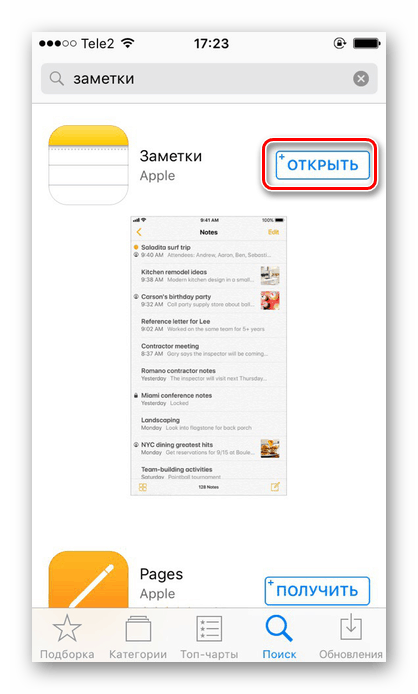
Вижте също:
Създаване и изтриване на бележки VKontakte
Създайте бележка в Odnoklassniki
Метод 3: Възстановяване чрез iTunes
Този метод ще помогне, ако потребителят няма автоматична синхронизация с активиран iCloud или е изпразнил кошницата в самото приложение. Това ще изисква архивиране качи което вече е направено преди. Когато е активирана, функцията се извършва автоматично. Прочетете как да възстановите данните в iPhone, включително бележките, в нашата статия.
Още подробности: Как да поправите iPhone, iPad или iPod чрез iTunes
Метод 4: Специални програми
Можете да възстановите важни файлове на iPhone не само с iTunes, но и със специални помощни програми на трети страни. Като правило, те са безплатни и много лесни за използване. В допълнение, те предлагат редица допълнителни функции, които може да са необходими на собственика на iPhone. За информация относно кои програми е по-добре да се използват и как да извличате изтрити бележки, които ги използват, вижте статията по-долу.
Още подробности: Софтуер за възстановяване на IPhone
Основната им разлика от iTunes е, че те могат да възстановят отделни секции и файлове от конкретни приложения. В същото време iTunes предлага напълно да се върнат напълно всички iPhone файлове.
Как да се предотврати премахването на заявлението
Тази функция работи с помощта на кодова парола, която потребителят предварително задава. Ето защо човек, независимо дали той е собственик или някой друг, който се опитва да премахне заявлението, няма да може да направи това, защото възможността ще бъде блокирана. Това ще помогне на собственика по невнимание да отстрани важното.
- Отидете в "Настройки" на iPhone.
- Отидете в раздела "Основни" .
- Намерете елемента "Ограничения" .
- Докоснете „Активиране на ограниченията“ .
- Въведете специална парола, за да потвърдите действията с приложения.
- Потвърдете го, като го въведете отново.
- Сега отидете в списъка и намерете елемента „Деинсталиране на програми“ .
- Преместете плъзгача наляво. Сега, за да премахнете всяко приложение на iPhone, трябва да се върнете в секцията "Ограничения" и да въведете паролата си.
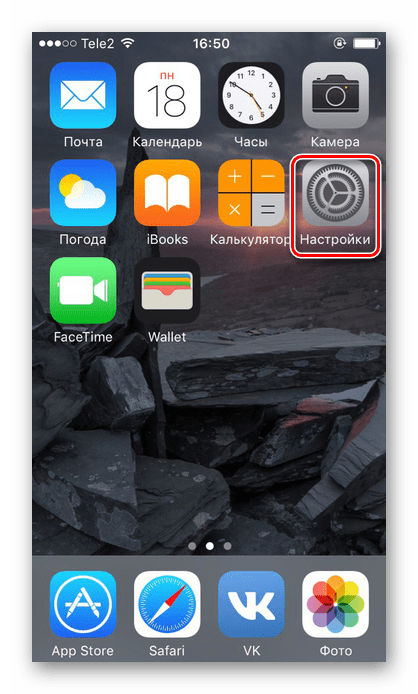
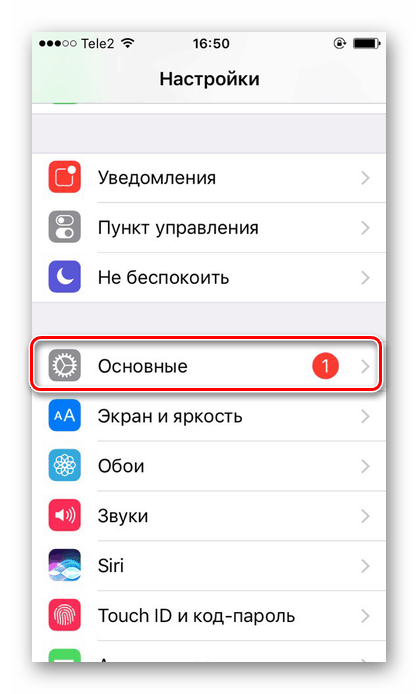
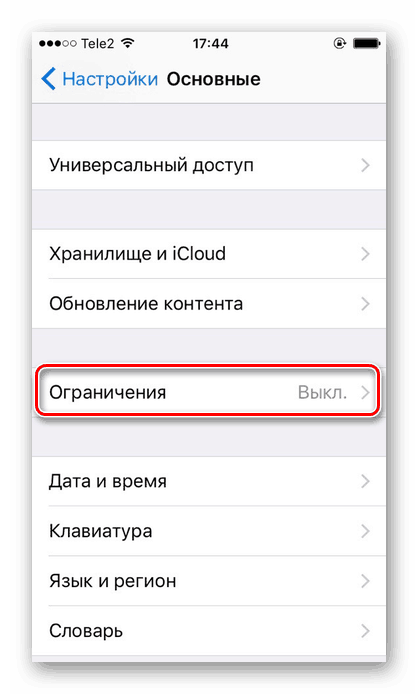
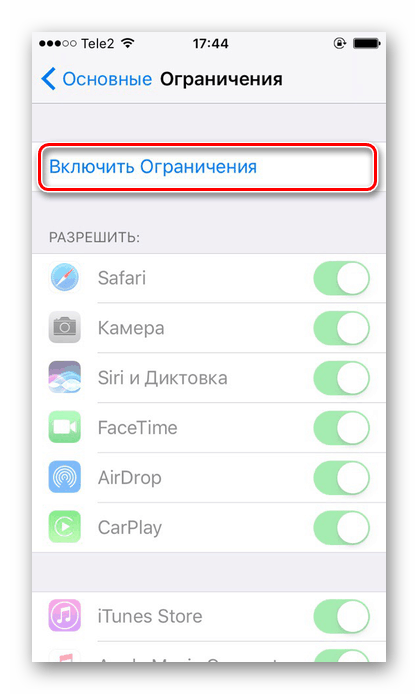
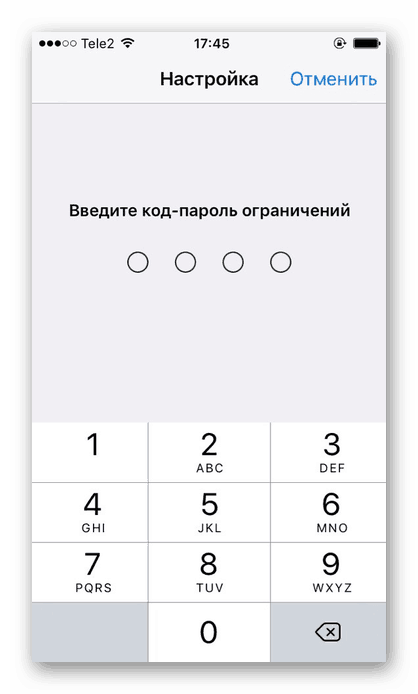
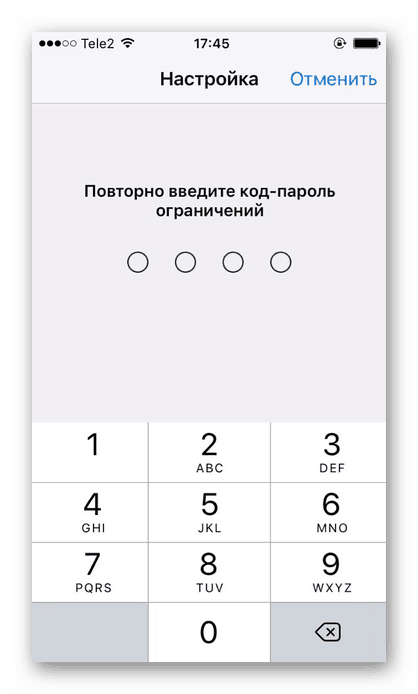

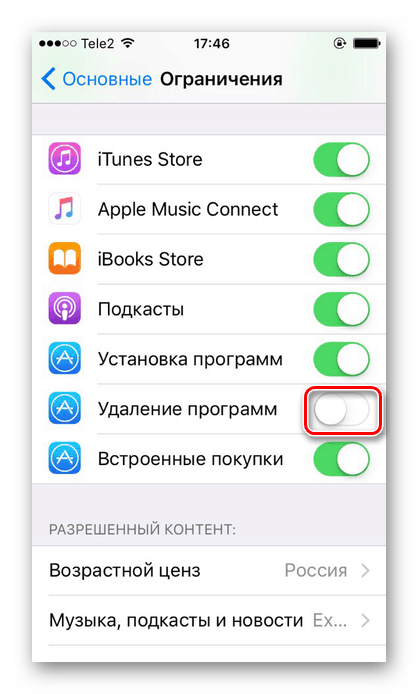
Вижте също: Как да възстановите изтрито приложение на iPhone
Затова анализирахме най-популярните начини за възстановяване на изтритите бележки от iPhone. Освен това се разглежда пример за това как да се избегне изтриването на приложението от началния екран на смартфона.